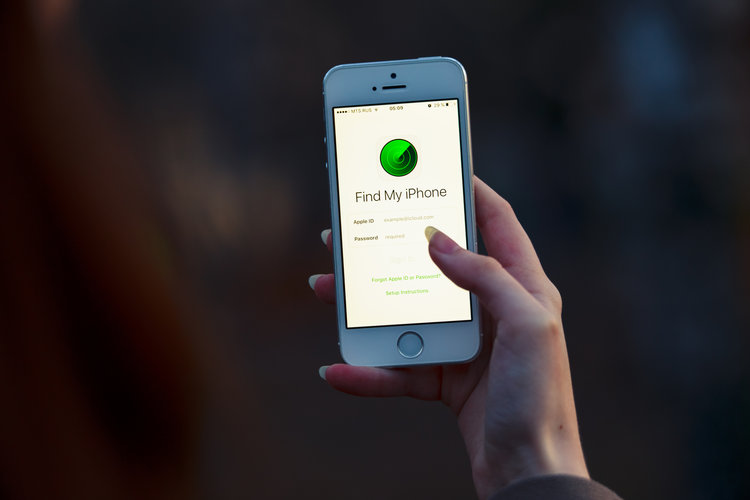
Vi er mennesker og akkurat som du vet, mennesker er ikke perfekte og vi gjør feil. Så uansett hvor smart eller forsiktig du hevder å være, blir du ikke utelatt når det kommer til å feilplassere en smarttelefon. Du kan til og med glemme den i en drosje, bar eller til og med på kontoret mens du leter etter den hjemme. Jeg husker da vennene mine glemte telefonen hans i bilen og det tok ham en hel dag før han fant den. Alt takket være Apple og den avanserte teknologien, med spesialfunksjonen Find My iPhone, kan hvem som helst enkelt finne enheten sin uten problemer.
Nedenfor vil vi jobbe med alle prosedyrene for å finne iPhone ved hjelp av en datamaskin eller en annen enhet. Men før da...
Hva er Finn min iPhone?
Finn min iPhone lar deg finne enheten din. Vel, find my iPhone er en spesiell funksjon fra Apple som hjelper brukere med å finne enheten deres som iPhone, Mac, iPad, iPod eller Apple Watch når de mistes eller blir stjålet. Du kan bruke denne funksjonen via Finn iPhone-appen på iPhone, iPad eller iPod. Enda bedre kan du til og med bruke datamaskinen til å finne enheten din.
Hvordan det virker
Finn fungerer eksternt via GPS ved å bruke posisjonstjenester for å finne enheten din som vises på kartet. Denne funksjonen er pålitelig og den fungerer også bra fordi jeg en gang har brukt den til å finne venneenheten min.
Slik bruker du Finn min iPhone
For å bruke denne spesialfunksjonen, må du slå på Finn min [enhet] på hver enhet bortsett fra Airpods før den tapte. Finn enheten min på Airpods slås automatisk på som standard.
Så du bør gå rett til enheten din og slå på å finne enheten min på. For de med iPhone, gå til innstillinger < Privatliv, og slå deretter på steds~~POS=TRUNC.
Gå nå til innstillinger > iPhone > iCloud > Find My iPhone og slå deretter på Finn min iPhone.
Slik finner du iPhone ved å bruke Finn min enhet
Hver gang du har forlagt eller iPhone ble stjålet, kan et familiemedlem eller venner hjelpe deg med å finne iPhone. Deretter kan du gjøre dette ved å bruke enheten deres, eller du kan bruke PC-en til å finne enheten din. For å bruke en enhet eller en iPhone, åpne Find My iPhone. Nå bør du signere med din Apple-ID og velge enheten du vil finne. Trykk deretter på handlingene og velg et av følgende.
Spill lyd: Denne metoden vil spille av en lyd i 2 minutter på din tapte iPhone selv om den er satt på lydløs.
Tapt modus: Dette alternativet vil raskt låse den manglende enheten din med et passord og vise en tilpasset melding på skjermen med et kontaktnummer for å nå deg. Den vil finne og rapportere plasseringen til enheten din slik at du kan se den. Men hvis iPhone-støtten din Apple Pay er i tapt modus, vil Find my iPhone raskt suspendere kreditt-, debet- og student-ID-kort og deaktivere Apple Pay selv om enheten er frakoblet. Det vil også suspendere Express Transit-kortet neste gang det kommer på nett.
Slett den manglende enheten din: Dette alternativet er mest for personvern. Finn min iPhone vil slette all informasjon og media på den manglende enheten og gjenopprette den til de opprinnelige fabrikkinnstillingene. Dette vil også la den aktiverende låsen være aktiv, noe som forhindrer andre i å aktivere og bruke enheten din. Denne metoden vil også suspendere kreditt-, debet- og student-ID-kort og deaktiverer Apple Pay selv om iPhone er frakoblet.
Slik bruker du Finn min iPhone fra en datamaskin
Hvis du har en PC, kan du raskt bruke den til å finne din savnede iPhone ved å bruke Finn min iPhone-funksjonene. Alt du trenger å gjøre er å besøke icloud.com/find og logg på med Apple ID og passord. Dette vil bringe hele enheten din på et kart. Bare trykk på Alle enheter øverst på skjermen for å se en liste over alle enhetene som er koblet til din Apple-ID og har, finn enheten min slått på.
Du bør nå trykke på navnet på enheten du vil finne og velge enten til Alle enheter øverst på skjermen for å spille av en lyd, sette enheten i tapt modus eller slette enheten. Når du velger noen alternativer, vil du se et kart med en grønn prikk som viser gjeldende plassering av enheten din, som kan være iPad, iPhone eller Airpod.
Innpakket:
Jeg tror dette er alt å vite. I disse dager er det ganske enkelt å finne den manglende enheten. Så når vennen din eller noen av dine familiemedlemmer mistet sin iPhone eller en annen enhet, bør du kunne finne den med Mac eller iPhone. Metoden for å finne en iPhone via Mac/PC eller iPhone er enkel og enkel. Du trenger ikke være en teknisk geek før du kan gjøre det.
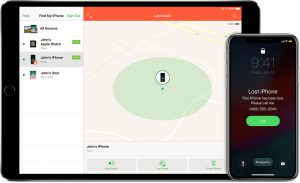
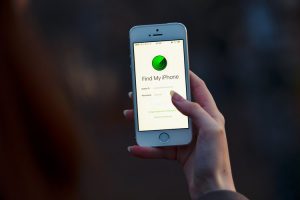






Legg igjen en kommentar